最も簡単で効率的な方法をお探しなら、 ビデオに透かしを追加する、この投稿で私たちが得たものを見る必要があります。 実際、すべてのビデオ エディターに強力な透かし作成ツールが付属しているわけではありません。このための別のツールを探す以外に選択肢はありません。 したがって、以下のコンテンツを読み続けると、ビデオに透かしを入れるための完全なガイドラインを備えた最高のビデオ編集ツールを認識して習得することができます. それでは、これ以上の別れはせずに、すぐに学習プロセスを開始しましょう。
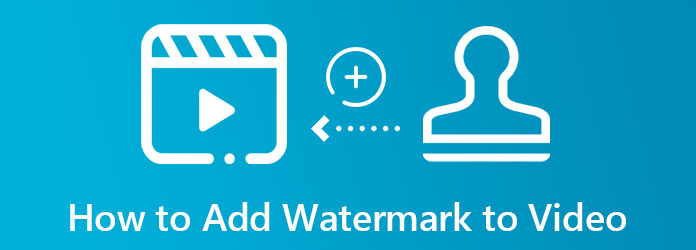
ビデオに透かしを効率的に挿入するには、 動画変換 究極. これは、Mac および Windows コンピューターに最適なビデオ編集ツールです。 さらに、透かしを入れる能力に驚かれることでしょう。これにより、テキストまたは画像形式でビデオにロゴを設定できます。 さらに、驚くほど高品質で修正されたビデオを生成するため、他に類を見ないビデオの編集と強化を行う並外れた能力を備えています。 さらに印象的なのは、透かしメーカーが属するツールボックスにすべてのビデオ編集ツールがまとめられていることです。 透かしといえば、Video Converter Ultimate には、ビデオに透かしを追加および削除するためのさまざまなオプションがあります。
このビデオ編集ソフトウェアは、誰もが見逃してはならないものです。 完全なパッケージ ソフトウェアであるにもかかわらず、考えられるほぼすべてのビデオ フォーマットをサポートしていることを想像してみてください。 最も信頼性が高く強力なビデオ エディターとして、常にトップ ランクを獲得しているのも不思議ではありません。
Video Converter Ultimate のその他の機能
Video Converter Ultimate で動画に透かしを入れる方法
この究極のビデオ エディターを Windows または Mac コンピューターにインストールしたら、起動できます。 次に、その ツールボックス メニューを探して ビデオ透かし オプションを選択します。
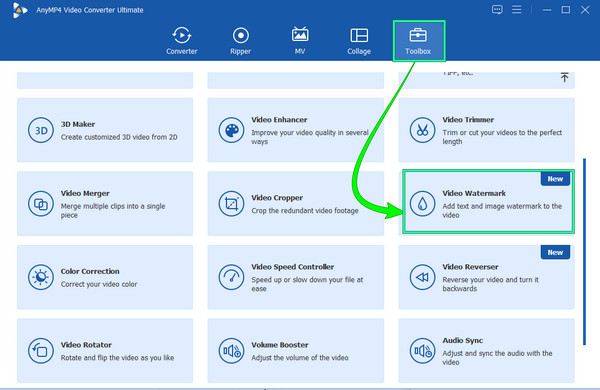
透かし追加ツールをクリックすると、新しいウィンドウにリダイレクトされます。 そこから、 プラス アイコンをクリックし、ローカル フォルダーからアップロードするビデオ ファイルを選択します。
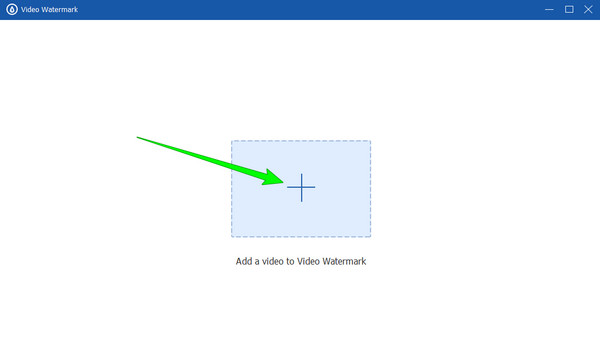
動画がアップロードされたら、透かしの作成を開始できます。 の中から選んでください テキストウォーターマーク or 画像の透かし をクリックします。 を選択するとします。 テキスト、単語または透かしを テキスト セクションを開き、好みに応じて編集を開始します。
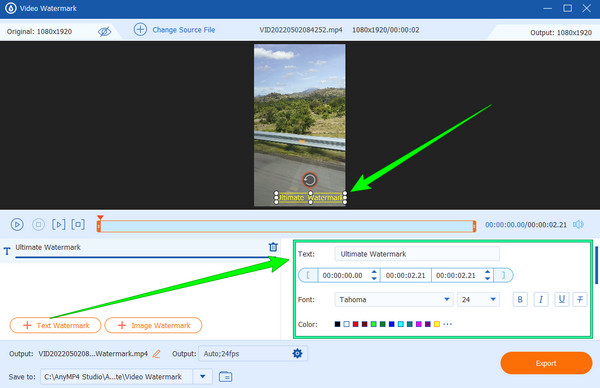
挿入された透かしを編集したら、 輸出 ボタン。 数秒後、 OK タブ。 それ以外の場合は、 再編集 ビデオを再編集するオプション。
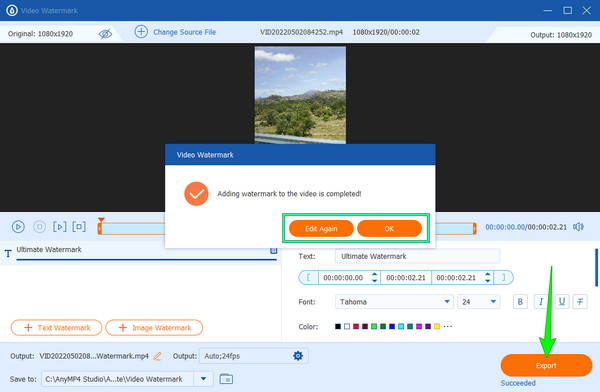
以前の最高のソフトウェアを使用して透かしを追加するだけで十分です。 しかし、オンライン ツールを使用したい場合はどうすればよいでしょうか。 では、どちらを使用する必要がありますか? この場合、このタスクに最適なオンライン プログラムである Fastreel を知っている必要があります。 MOV、AVI、WMV、MP4、MKV など、あらゆる形式の動画にロゴを追加できる便利なオンライン アプリです。 さらに、ファイルの追加ボタンをクリックするだけで JPEG および PNG 形式の画像ロゴを追加できます。これにより、無料でオンラインのビデオに透かしを追加できます。 はい、あなたはそれを正しく読みました。 無料で使えるオンラインツールです。 ただし、無料のツールであるため、使用中に広告が表示されることを期待する必要があります。 したがって、Fastreel を使用してビデオに透かしとしてロゴを入れるためのガイドラインは次のとおりです。
Web にアクセスして、Fastreel 透かしツールの公式 Web サイトを閲覧します。 次に、 ファイルを追加する タブを使用して、最初にビデオ ファイルをアップロードして作業を開始します。
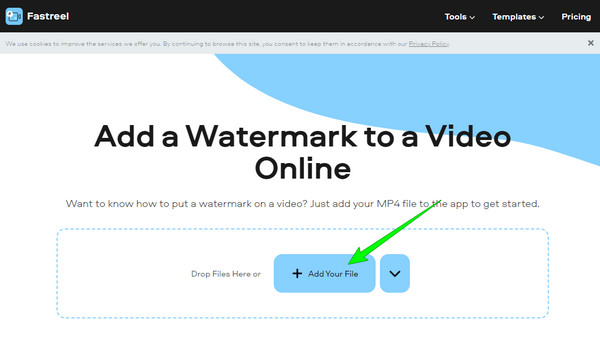
ビデオがアップロードされたら、使用するロゴ画像をアップロードします。 これを行うには、 透かしを追加 タブ、次にヒット OK. 次に、ビデオ内のロゴのサイズと位置を編集します。
その後、ヒット エクスポート結果 ボタン。 次に、無料でエクスポートします。 そして、それがオンラインのビデオにロゴを重ねる方法です.
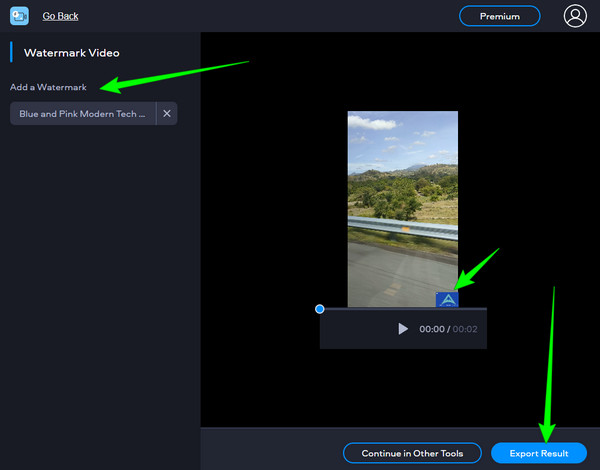
次に、このタスクで最も期待されているアプリである Shot On を使用して、Android および iPhone からビデオに透かしを適用する方法を見てみましょう。 Shot On は、透かし付きの動画を携帯電話で録画できるアプリです。 このアプリの興味深い点は、透かしとしてモバイル ロゴ ブランドを選択できることです。 つまり、Android フォンを使用している場合でも、ウォーターマークを iPhone のものと同じにすることができます。 はい、他のモバイル ブランドのロゴを模倣して、あなたのロゴにします。 ただし、ロゴブランドを偽造するため、この方法を使用する際には特に注意する必要があります. それにもかかわらず、Android でビデオに透かしを追加する方法の手順を次に示します。これは、Shot On を使用して iPhone でも使用できます。
モバイル デバイスにアプリをインストールしてから開きます。
開封後はこちらへ 及び 選択して、好きなものを選択してください。 次に、使用するモバイルの詳細と名前を入力します。
その後、通常どおりビデオ撮影を開始できます。 その後、録画したビデオに刻印された透かしが表示されます。
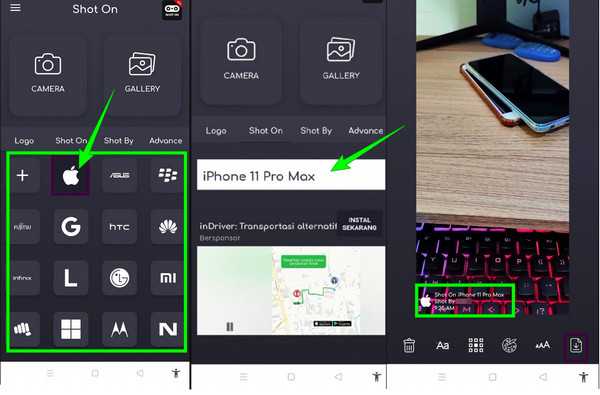
参考文献:
Photoshop でスライドショーを作成する方法に関する完全なチュートリアル
Photoshopで透かしを追加する方法に関する完全なガイド
透かしとは正確にはどういう意味ですか?
ビデオに透かしを入れるとは、ファイルの所有権を示すテキストまたはロゴを埋め込むことを意味します。 これは、著作権の免責事項の問題のために行われています。
透かしは削除できますか?
はい。 ビデオや写真の透かしを消すことができる素晴らしいアプリがあります。 このための強力なソフトウェアの XNUMX つは、Video Converter Ultimate です。
透かしを追加すると、ビデオの品質が維持されますか?
はい、Video Converter Ultimate のような優れたビデオ エディタを使用している限りは可能です。 このソフトウェアは、ビデオ出力を維持および強化するためです。
これで、効率的で簡単な XNUMX つの方法をご紹介します。 ビデオに透かしを追加する. それぞれが使用されているプラットフォームで優れているため、どれを選択するかについて混乱することはありません. ご利用のプラットフォームに合わせてお選びください。 ただし、選択 動画変換 究極 ビデオ編集スキルを強化するためのツールを探している場合。
もっと読書
ビデオ通話でSkype分割画面を使用してメッセージを開く方法
ビデオ通話中に Skype の分割画面を使用すると、会話や連絡先にアクセスできます。 有効化および無効化する手順を学びます。
PowerDirector で分割画面ビデオを効率的に作成する方法
PowerDirector を使用して画面を分割する方法を知りたいですか? 次に、この記事の投稿をクリックして、仕事を効率的に行う方法を確認してください。
Chrome およびその他のブラウザに最適なビデオ スピード コントローラ
Chrome、Firefox、Microsoft、および Safari ブラウザーに最適なビデオ スピード コントローラー。 この記事の投稿をクリックすると、それらがどれであるかを識別し、それぞれを同化します。
iPhoneでビデオをスピードアップする方法を知りたいですか? この記事では、アプリケーションを紹介し、役立つ情報を提供します。